Cómo crear una grabación de código de tiempo con Adobe Premiere Pro
En 1967, una empresa pionera llamada EECO fue la primera en idear un sistema de referencia para los medios de difusión generalizada. ¿La solución novedosa que se le ocurrió? Código de tiempo.
Si alguna vez has visto un reportaje detrás de escena sobre una de tus películas favoritas, probablemente hayas notado una serie de números aparentemente aleatorios que se agitan salvajemente en la parte inferior del carrete del error. ¿Para qué se utilizan exactamente estos números y cómo los agrega a su propia película?
¿Qué es el código de tiempo SMPTE?
El código de tiempo SMPTE, la especificación descrita en SMPTE 12M-1 y SMPTE 12M-2, es el estándar al que se adhiere la Society of Motion Picture and Television Engineers al sincronizar para exhibición o transmisión.
Originalmente, EECO usaba código de tiempo al filmar producciones teatrales con más de una cámara. Cada cámara comenzaría con el mismo número de fotograma de código de tiempo, ejecutándose en este estándar establecido durante la totalidad del rodaje.
Esto eliminó la necesidad de sincronizar manualmente cada transmisión de metraje con las demás, lo que permitió a los que estaban en posproducción reunir cada fuente de cobertura de manera rápida, coherente y sin errores.
En Premiere Pro, el código de tiempo es una cuenta en pantalla de qué tan lejos del comienzo de la secuencia o del comienzo del clip de origen está el fotograma en cuestión. Puede ayudarlo a identificar rápidamente una toma en su secuencia en caso de que surja la necesidad de volver a visitarla más adelante.
Formato SMPTE: hora: minuto: segundo: fotograma . Cada valor se genera de forma continua y secuencial.
Cómo crear una grabación de código de tiempo con Premiere Pro
Desde el panel Efectos , puede aplicar un efecto de código de tiempo a su metraje. Esto mostrará su código de tiempo de origen sobre el video; puede anidar toda su secuencia antes de hacer esto si desea una sola ejecución continua. Puede elegir si se muestra en formato SMPTE, fotogramas o pies y fotogramas, lo cual es útil si ha filmado su proyecto en película.
Sin embargo, esta es solo una forma de crear un quemado de código de tiempo. Otra forma es esperar hasta que esté listo para exportar todo el proyecto.
En el menú Configuración de exportación , vaya a la pestaña Efectos . Desplácese hacia abajo hasta que presione la opción Superposición de código de tiempo . Puede habilitarlo con la casilla de verificación.
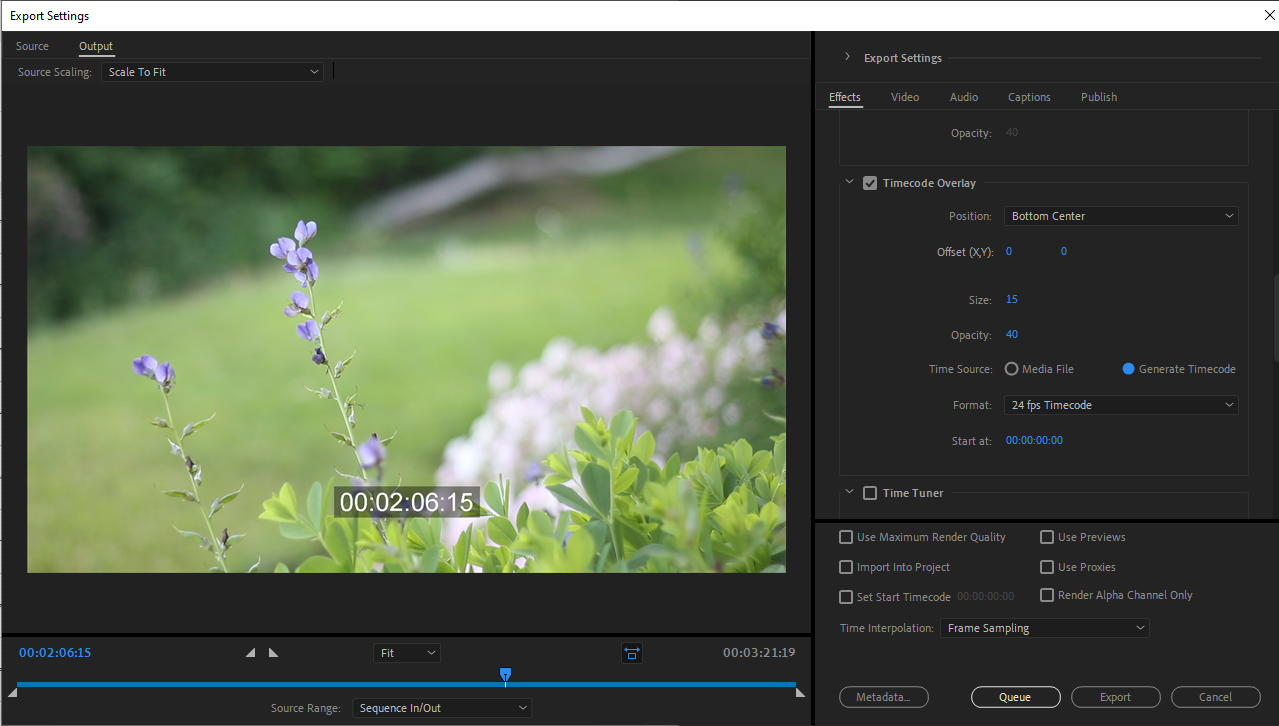
Desde aquí, puede decidir dónde desea colocarlo y si desea que el código de tiempo se refiera al archivo multimedia oa la secuencia en sí. Envíelo a Media Encoder y estará en camino.
Adición de código de tiempo a sus diarios
Finalmente, llegamos a probablemente la forma más poderosa de usar quemados de código de tiempo en Premiere Pro: usarlos para identificar los diarios a medida que avanza en la publicación.
Si está editando con proxies, puede modificar el ajuste preestablecido que les aplica en Media Encoder para incluir una grabación de código de tiempo que corresponda al código de tiempo nativo del material de origen. Luego, cuando traiga sus proxies recién renderizados a Premiere, podrá realizar un seguimiento de las cosas, como las decisiones tomadas y los días importantes en el set, mientras edita el proyecto.
Seleccione el ajuste preestablecido de su elección en Media Encoder y abra la configuración predeterminada . En Efectos , desplácese hacia abajo hasta que encuentre la misma opción de Superposición de código de tiempo .
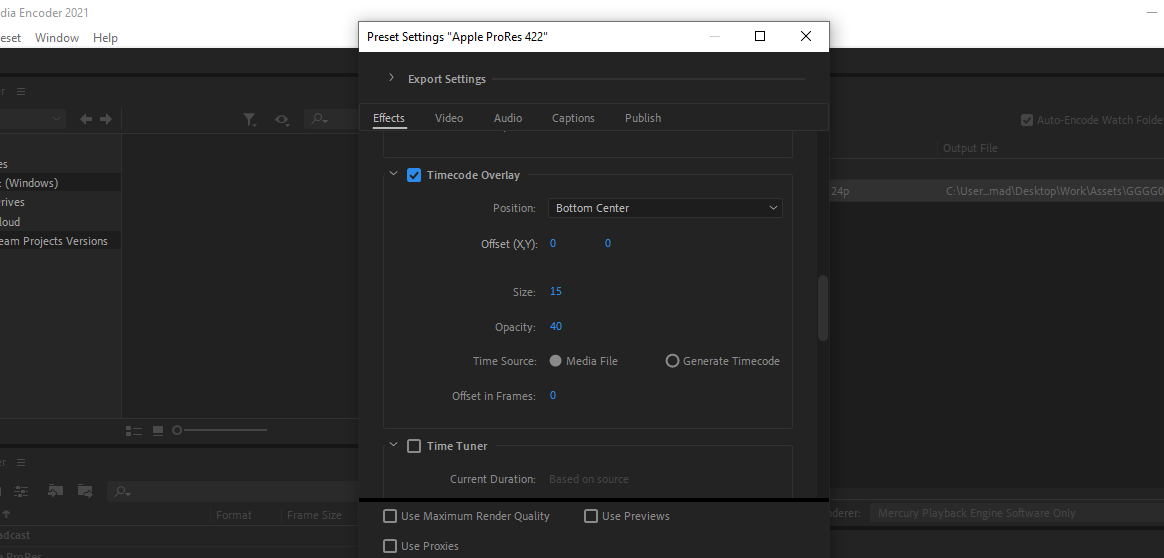
Guarde una copia del Preset con la configuración deseada incluida, procediendo como de costumbre. Este flujo de trabajo es especialmente útil si está trabajando en un entorno documental o con pocas notas en el rodaje en sí.
Código de tiempo en Premiere Pro: Burn, Baby, Burn
¿Hay algo que haga que un proyecto de realización de películas de bricolaje se sienta más genial y más auténtico que una grabación de código de tiempo? Si lo hay, no lo hemos visto.
Si ha llevado consigo la grabación de su código de tiempo a lo largo de toda la cartera del proyecto, aún más satisfactorio será el momento en que lo saque de su versión final como una curita. Ahora, de repente, estás viendo una película real.
